win7系统怎么调cf烟雾头|win7设置烟雾头方法
时间:2017-07-07 来源:互联网 浏览量:
相信不少用户坚守win7系统是为了游戏的兼容性,那肯定不少玩家有玩穿越火线这款大型枪战游戏吧!这游戏陪小编度过了年少的时光,里面会有一些游戏玩家需要对win7系统进行调cf烟雾头,那么具体要怎么操作呢?下面小编将根据一些经验写篇教程,与大家分享番茄花园win7系统如何调cf烟雾头。
1、显示右击桌面点击“屏幕分辨率”;
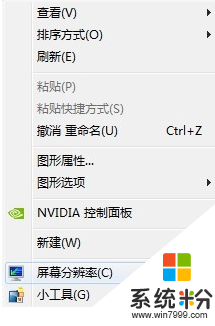
2、然后点击窗口里面的“高级设置”;
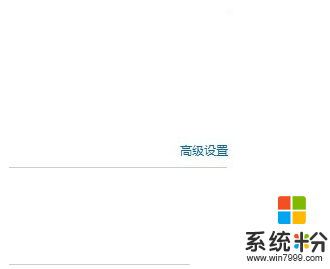
3、如何选择“监视器”,将颜色改成“增强色(16位)”;
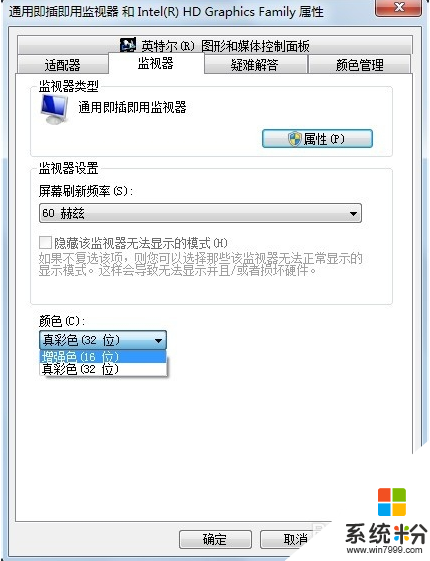
4、然后右击桌面点击“NVIDIA控制面板”;
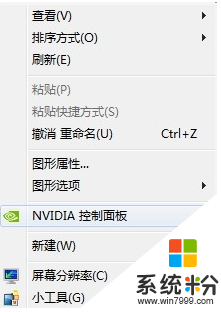
5、在页面的左边点击“调整视频颜色设置”;
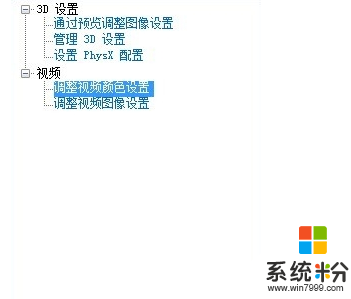
6、在页面中部将亮度调成78%、对比度55%、色调11、饱和度35,然后点击应用即可完成cf烟雾头设置。
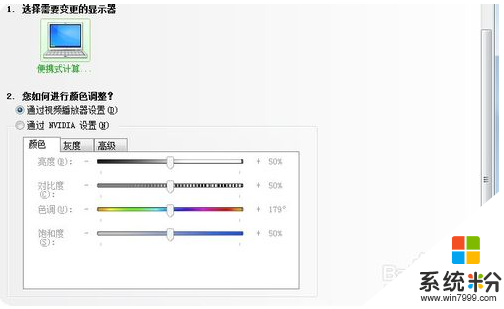
我要分享:
相关教程
- ·Win7调cf烟雾头应该怎么办 Win7如何调cf烟雾头
- ·win7如何调cf烟雾头_win7cf中如何调烟雾头 win7调cf烟雾头的方法
- ·win7系统电脑如何调CF烟雾头? win7系统电脑调CF烟雾头的方法
- ·Win7系统电脑玩CF如何调烟雾头? Win7系统电脑玩CF调烟雾头的方法?
- ·cf烟雾头怎么调最清楚win7,cf烟雾头最新调法win7
- ·win7怎么调烟雾头,win7烟雾头最新调法
- ·win7系统电脑开机黑屏 Windows7开机黑屏怎么办
- ·win7系统无线网卡搜索不到无线网络 Win7电脑无线信号消失怎么办
- ·win7原版密钥 win7正版永久激活密钥激活步骤
- ·win7屏幕密码 Win7设置开机锁屏密码的方法
Win7系统教程推荐
- 1 win7原版密钥 win7正版永久激活密钥激活步骤
- 2 win7屏幕密码 Win7设置开机锁屏密码的方法
- 3 win7 文件共享设置 Win7如何局域网共享文件
- 4鼠标左键变右键右键无法使用window7怎么办 鼠标左键变右键解决方法
- 5win7电脑前置耳机没声音怎么设置 win7前面板耳机没声音处理方法
- 6win7如何建立共享文件 Win7如何共享文件到其他设备
- 7win7屏幕录制快捷键 Win7自带的屏幕录制功能怎么使用
- 8w7系统搜索不到蓝牙设备 电脑蓝牙搜索不到其他设备
- 9电脑桌面上没有我的电脑图标怎么办 win7桌面图标不见了怎么恢复
- 10win7怎么调出wifi连接 Win7连接WiFi失败怎么办
Win7系统热门教程
- 1 Win7系统中如何查电脑ping值 Win7系统中查电脑ping值的方法
- 2 w7电脑出现错误ActionScript的解决方法【图文】
- 3 Ghost win7服务中哪些可以禁止?
- 4如何删除win7自带输入法,win7自带输入法彻底删除的方法
- 5w7电脑调节器出错怎么修复,w7找回调节器的方法
- 6cad2010 win7系统64位如何安装 cad2010 win7系统64位安装方法
- 7win7文件关联如何修复|win7关联修复方法
- 8win7 屏幕保护 如何设置win7屏幕保护
- 9电脑win7系统睡眠状态后总是被自动唤醒简单怎么解决 电脑win7系统睡眠状态后总是被自动唤醒简单如何解决
- 10win7系统下2G/4G内存提速教程
最新Win7教程
- 1 win7系统电脑开机黑屏 Windows7开机黑屏怎么办
- 2 win7系统无线网卡搜索不到无线网络 Win7电脑无线信号消失怎么办
- 3 win7原版密钥 win7正版永久激活密钥激活步骤
- 4win7屏幕密码 Win7设置开机锁屏密码的方法
- 5win7怎么硬盘分区 win7系统下如何对硬盘进行分区划分
- 6win7 文件共享设置 Win7如何局域网共享文件
- 7鼠标左键变右键右键无法使用window7怎么办 鼠标左键变右键解决方法
- 8windows7加密绿色 Windows7如何取消加密文件的绿色图标显示
- 9windows7操作特点 Windows 7的特点有哪些
- 10win7桌面东西都没有了 桌面文件丢失了怎么办
